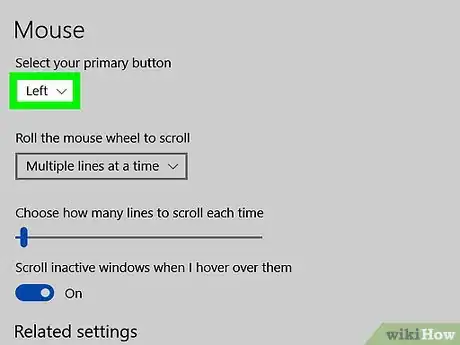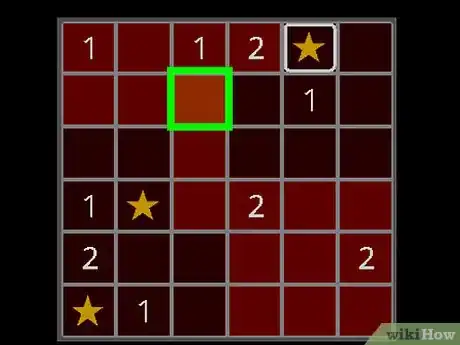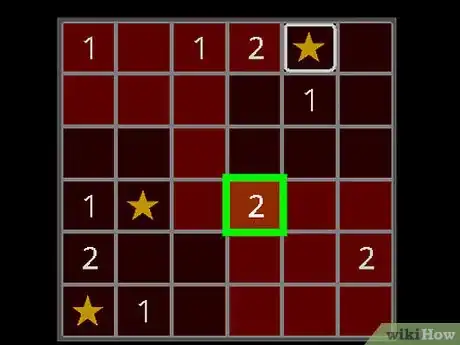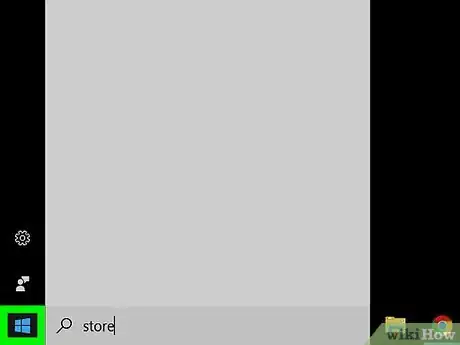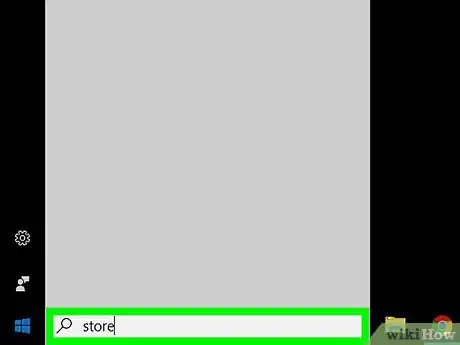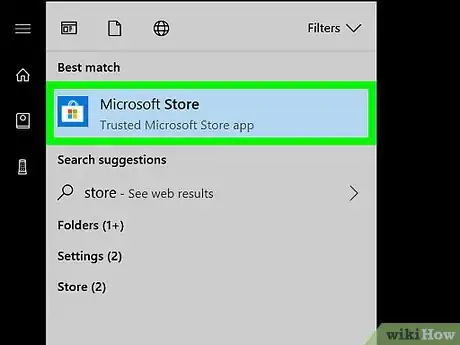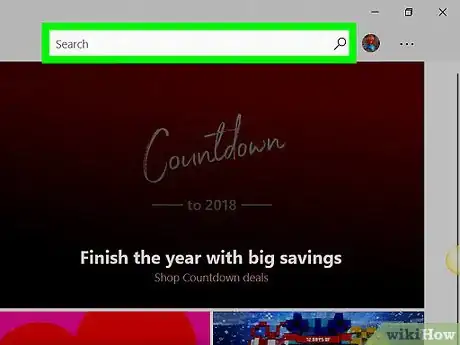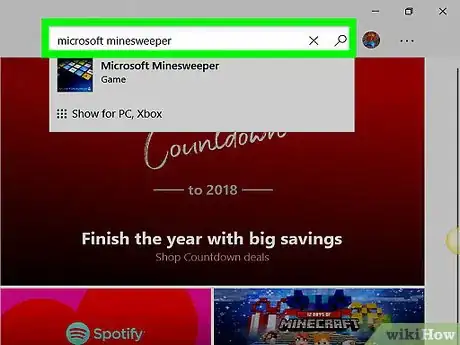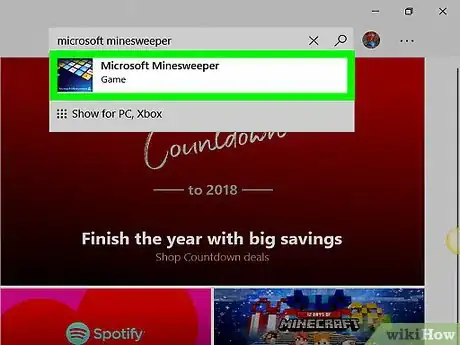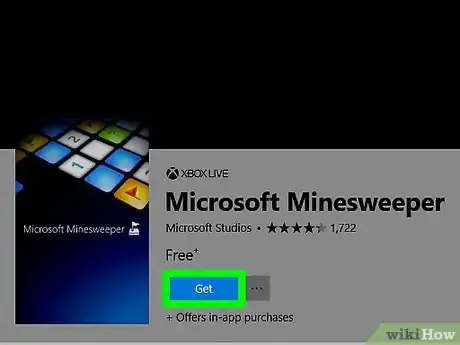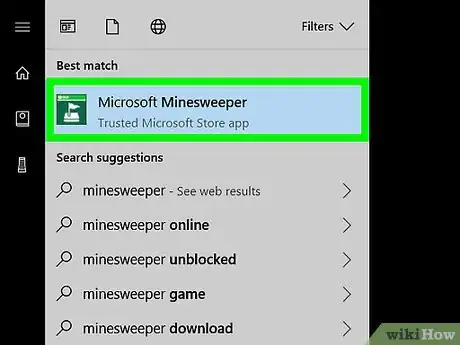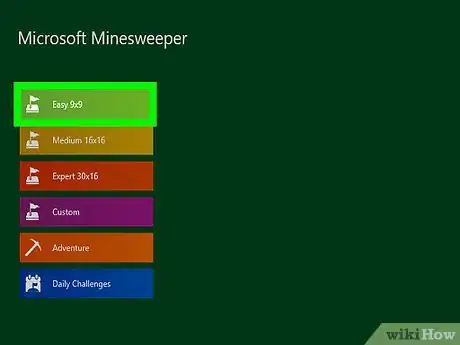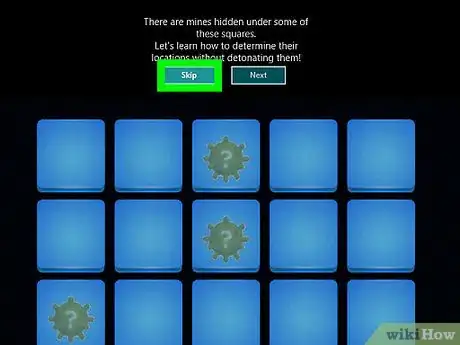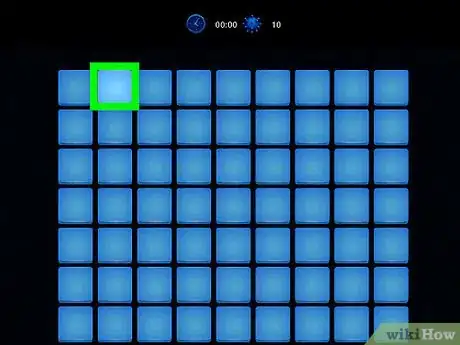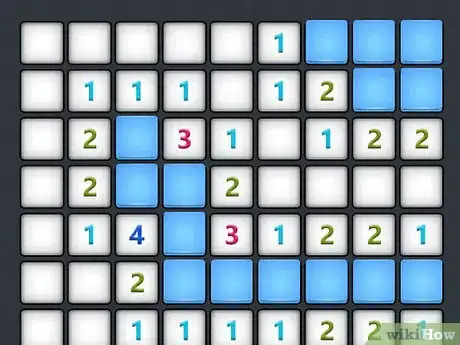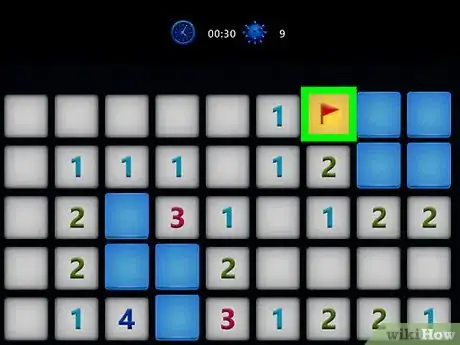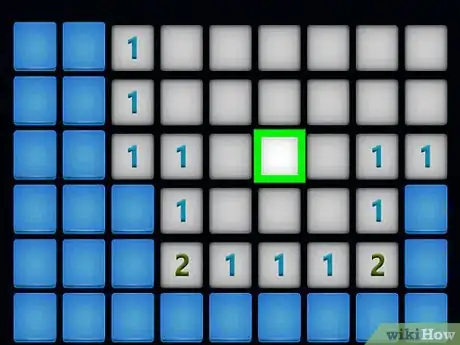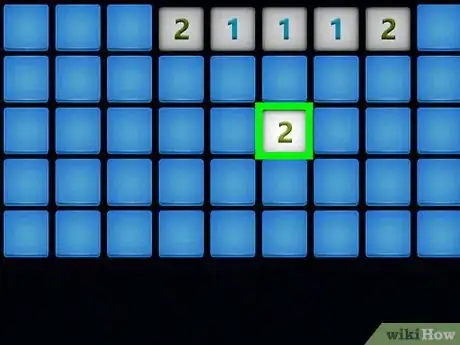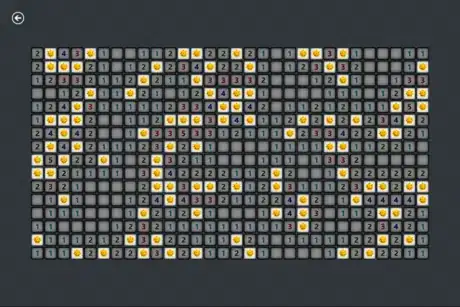X
Este artículo fue coescrito por Jack Lloyd. Jack Lloyd es escritor y editor de tecnología para wikiHow. Tiene más de dos años de experiencia escribiendo y editando artículos relacionados con tecnología. Es entusiasta de la tecnología y profesor de inglés.
Este artículo ha sido visto 246 875 veces.
Este wikiHow te enseñará a jugar buscaminas en una computadora Windows. Aunque buscaminas ya no viene preinstalado en las computadoras Windows, puedes descargar la versión remasterizada de forma gratuita desde la tienda de Windows 10.
Pasos
Parte 1
Parte 1 de 3:Aprender la mecánica de buscaminas
Parte 1
-
1Entiende los principios detrás de buscaminas. Cada juego de buscaminas comienza con una cuadrícula de cuadrados sin marcas. Después de hacerle clic a uno de estos cuadrados, algunos desaparecerán, otros permanecerán en blanco y otros tendrán números en ellos. Es tu trabajo usar los números para descubrir cuáles de los cuadrados en blanco tienen minas y a cuáles puedes darle clic de forma segura.
- Buscaminas es similar a un rompecabezas Sudoku en el que tu éxito depende mucho de tu capacidad para eliminar las posibles respuestas hasta que solo quede una.
-
2Usa los botones derecho e izquierdo del ratón. El ratón es la única herramienta que necesitarás para jugar buscaminas. El botón izquierdo se usa para hacerle clic a los cuadrados que no tengan minas, mientras que el botón derecho se usa para marcar con una bandera los cuadrados que tengan minas.
- En dificultades más altas, tendrás que marcar cuadrados que sospeches que tienen minas hasta que puedas verificarlos.
-
3No te preocupes por el primer clic. El primer cuadrado al que le hagas clic nunca tendrá una mina; hacerle clic a un cuadrado despejará un poco el tablero y al mismo tiempo numerará otros cuadrados.
-
4Debes saber lo que significan los números. Un número en un cuadrado se refiere al número de minas que están tocando dicho cuadrado en ese momento. Por ejemplo, si hay 2 cuadrados tocándose y uno de ellos tiene un “1”, sabrás que el cuadrado al lado tiene una mina debajo.Anuncio
Parte 2
Parte 2 de 3:Descargar buscaminas
Parte 2
-
1
-
2Escribe store en Inicio. Esto buscará la aplicación de la tienda en tu computadora.
-
3
-
4Haz clic en la barra “Buscar”. Se encuentra en la esquina superior derecha de la ventana de Microsoft Store.
-
5Busca buscaminas. Escribe microsoft minesweeper en la barra “Buscar”, luego espera a que aparezca un menú desplegable debajo de dicha barra.
-
6Haz clic en Microsoft Minesweeper. Debe estar debajo de la barra de búsqueda en el menú desplegable.
-
7Haz clic en Obtener. Es un botón azul debajo del título de “Microsoft Minesweeper”. Esto instalará buscaminas en tu computadora.Anuncio
Parte 3
Parte 3 de 3:Jugar buscaminas
Parte 3
-
1
-
2Selecciona un nivel de dificultad. En el lado superior izquierdo de la ventana, abre tu primer juego haciéndole clic a uno de los siguientes ajustes de dificultad:
- Principiante 9x9: una cuadrícula de 9x9 con 10 minas.
- Intermedio 16x16: una cuadrícula de 16x16 con minas.
- Experto 30x16: una cuadrícula de 30x16 con 99 minas.
- Personalizado: fija tus propios parámetros lúdicos, incluyendo el tamaño de la cuadrícula, el número de minas, etc.
-
3Explora el tutorial si lo deseas. Si este es tu primer juego en Microsoft Minesweeper, se te pedirá que inicies un tutorial que te ayudará a practicar lo básico de buscaminas.
- Si no quieres completar el tutorial, haz clic en Omitir en la parte superior de la ventana en su lugar.
-
4Haz clic en cualquier cuadrado en la cuadrícula. Esto comenzará el juego de buscaminas.
-
5Revisa los números. Cualquier número en el tablero se refiere al número de minas que en ese momento tocan el cuadrado de dicho número.
-
6Haz clic derecho en cualquier cuadrado que creas que tenga minas. Esto colocará una bandera en dicho cuadrado. Es mejor comenzar con los cuadrados que absolutamente deben tener minas (por ejemplo, un cuadrado solitario al lado de un “1” en el tablero) para ayudar con el proceso de eliminación más adelante.
- Asegúrate de no marcar con banderas más cuadrados que el número de minas en el tablero.
-
7Haz doble clic derecho en cualquier cuadrado del que no estés seguro. Esto colocará un signo de interrogación sobre el cuadrado, indicando que quieres dejar el cuadrado hasta que hayas descartado otros.
- Esta es una estrategia segura para tableros en los que hayas encontrado todas las minas excepto 2 o 3.
-
8Haz clic en cualquier cuadrado que no tenga minas. Esto despejará los cuadrados en cuestión.
-
9Despeja el tablero. Para ganar una ronda de buscaminas, debes hacer clic en cada cuadrado en el tablero que no tenga una mina debajo. Una vez que lo hayas hecho, el juego se terminará.
- Si accidentalmente le haces clic a un cuadrado que tiene una mina debajo, el juego se terminará. Tendrás la opción de comenzar un nuevo juego o volver a empezar el que acabas de jugar.
Anuncio
Consejos
- Mientras más juegues buscaminas, más aprenderás a reconocer patrones que indiquen la presencia (o la ausencia) de una mina.
- Si ves un patrón “121” a lo largo de una línea recta, entonces coloca una bandera en los 1 y hazle clic al número 2.
Anuncio
Advertencias
- En Windows 7 o Vista, tendrás que abrir buscaminas desde Inicio en lugar de descargarlo desde la tienda.
Anuncio
Acerca de este wikiHow
Anuncio